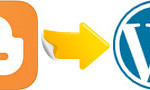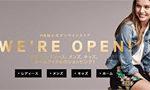ロリポップでMySQL5.6に移行したら速度が劇的に改善!

このブログはロリポップというレンタルサーバーを利用しています。どうもロリポップのデータベース(DB)は遅いらしく、Wordpressを使った際にサイトの表示速度が遅くなってしまうことがあるようで、実際にこのサイトでもページが表示されるのに、やや時間がかかってしまい、全体的にもっさりとしてしまっていました。
「object-cache.php」を使ったりして、なるべくDBとのやり取りを減らして、表示速度の改善を試行錯誤はしていたのですが。。。 なにやら2013年の4月にロリポップがMySQLの最新版のバージョン5.6を導入するとともに、SSDを採用したとのこと!SSDが使われていれば高速処理が可能なハズ!ということで、現在MySQL5.1を利用していたのですが、DBをアップデートしてデータを移行することにしました。
移行完了後はページにアクセスした際の無反応時間がだいぶ短くなり、全体的に1.5倍くらい表示速度が速くなった気がします(^^)
プランは「ロリポプラン」の為、データベースを1個しか作成出来ません。
その為、「DBのデータをエクスポート」 → 「現在のDB(5.1)を削除」 → 「新しいDB(5.6)の作成」 → 「DBのデータをインポート」という流れになります。
※失敗すると起動しなくなったり等の不具合が発生する可能性もありますので、すべて自己責任で実行してください。
1. DBのデータをエクスポート
ロリポップの管理画面にログインし「WEBツール」の「データベース」から「phpMyAdminを開く」をクリックします。バージョンが5未満の場合、もし「MySQL5に移行」というボタンがあるようなら、先にこちらで試した方が良いかと思います。これは現在、正常に動作しているものと併用して、最新のMySQL5を10日間試すことが出来るので、これで正常に動作しないようなら、今までとおりのバージョンに戻すことが可能です。
・【MySQL 4】→【MySQL 5】移行マニュアル (ロリポップ)
http://lolipop.jp/manual/user/mysql5-upd/
phpMyAdminのログインでなかなかうまくいかない場合は、「サーバの選択」がされていないことが結構多いようです。「ユーザ名」はロリポップの管理画面の「データベース」のところに書かれている「ユーザ名」です。パスワードは忘れていたら「パスワード確認」をクリックすれば表示されます。
phpMyAdminが開いたら「エクスポート」というタブをクリックします。「エクスポート方法」で「詳細 – 可能なオプションを全て表示」をクリック。「データベース」の項目で現在使っている(自分で生成した)データベースを選択します。information_schemaは選択しません。
「生成オプション」の項目で「DROP TABLE / VIEW / PROCEDURE / FUNCTION / EVENT コマンドの追加」にチェックをして「実行する」をクリックします。これで、パソコンにDBのバックアップ(SQLクエリ)が保存されます。
2. 現在のDBを削除
再びロリポップの管理画面に戻って「WEBツール」の「データベース」で「データベース名」控えてください。そして「データベース削除」をクリックします。失敗したら悲しいので、念のため先ほど保存したバックアップをテキストエディタ等で開いて、文字化けしていないか確認しましょう。
3. 新しいDB(5.6)の作成
ロリポップの管理画面で「WEBツール」の「データベース」にアクセスすると、データベースが存在しないので「データベース作成」という画面になっています。「作成するサーバー」で「MySQL5.6:」を選択します。「データベース名」は今まで使ってデータベース名と同じにしてください。「接続パスワード」は任意で自由に入力します。(前回のものと同じにしておけば、この後修正する手間が減ります。)
4. DBのデータをインポート
まずは、先ほどのバックアップファイルを修正します。
念のためファイルを複製してから、テキストエディタ等で開くと、20行目あたりに以下のような記述があります。
CREATE DATABASE `[任意DB名]` DEFAULT CHARACTER SET utf8 COLLATE utf8_general_ci;
この1行があると既にデータベースは存在するということで、インポートのさいにエラーが出てしまうので、この行を削除しファイルを上書き保存します。
もし、文字コードが「UTF-8」等でしか表示出来ない文字を使っている場合は、普通のテキストエディタでは文字化けしてしまうことがあります。その場合は、Dreamweaver等、特殊な文字を表示出来るアプリで開いて編集するのが確実です。
次に新しく作成したDBでphpMyAdminを開きます。「インポート」のタブをクリックし「インポートするファイル」で先ほど修正したバックアップファイルを選択します。これで「実行する」をクリックします。
最後にWordpressの「wp-config.php」を編集します。このファイルはWordPressをインストールした直下のディレクトリに存在します。27~36行目辺りの情報を、先ほど設定した情報に修正します。パスワード等を同じにした場合には「MySQLのホスト名」だけを変更します。
これでDBの移行の完了です!
あわせて読みたい
こちらの記事も読まれています
 東芝のリモコン(WH-RA01EJ)の電池交換方法。カバーが外れない時...(706 view)
東芝のリモコン(WH-RA01EJ)の電池交換方法。カバーが外れない時...(706 view) エネファームで初のエラー(C2F0)。エネファームで実際どのくらいの光...(532 view)
エネファームで初のエラー(C2F0)。エネファームで実際どのくらいの光...(532 view) エネファームの10年後。10万円の点検費用は高いですね。。。(427 view)
エネファームの10年後。10万円の点検費用は高いですね。。。(427 view) タンクやルーミーのエンジンがかからない。原因は。。。(186 view)
タンクやルーミーのエンジンがかからない。原因は。。。(186 view) エネファームでC2F2エラー。修理費用は高い可能性大(146 view)
エネファームでC2F2エラー。修理費用は高い可能性大(146 view) プリウスの電子キーの電池交換方法(123 view)
プリウスの電子キーの電池交換方法(123 view) テーブルマットのカットは100均グッズで。角丸は瓶の蓋で!?(91 view)
テーブルマットのカットは100均グッズで。角丸は瓶の蓋で!?(91 view) 600Wでも十分暖かい。アイリスオーヤマのセラミックヒーター「JCH-...(39 view)
600Wでも十分暖かい。アイリスオーヤマのセラミックヒーター「JCH-...(39 view) ミニE-17って何?換気扇のライトをLED電球に交換すると10年で1...(33 view)
ミニE-17って何?換気扇のライトをLED電球に交換すると10年で1...(33 view) ポケモンの八角形懐中時計の電池交換方法(30 view)
ポケモンの八角形懐中時計の電池交換方法(30 view)




 Posted under:
Posted under: